Microsoft Teams : comment définir des alertes dabsence du bureau

Apprenez à configurer des alertes d
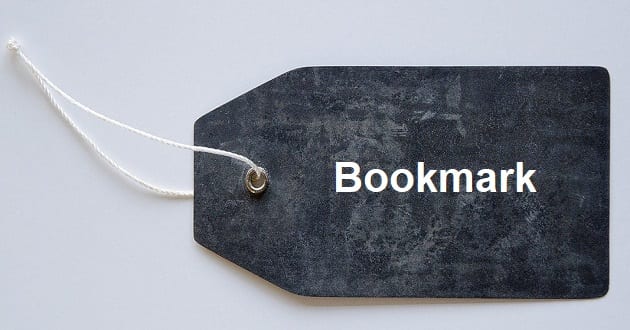
Si vous recevez des centaines de messages sur Microsoft Teams chaque jour, il est crucial de mettre en signet les plus importants. Sinon, ils se perdront dans tout ce bruit. Si vous devez revoir d'anciens messages pour vérifier certaines instructions de tâche ou des informations, vous pouvez rapidement accéder à votre section de favoris.
Mais les choses peuvent être un peu confuses. En effet, la fonctionnalité de signet n'est pas étiquetée comme telle dans Microsoft Teams.
Passez le curseur de votre souris sur le message que vous souhaitez mettre en signet.
Cliquez sur Plus d'options (les trois points).
Cliquez ensuite sur Enregistrer ce message .
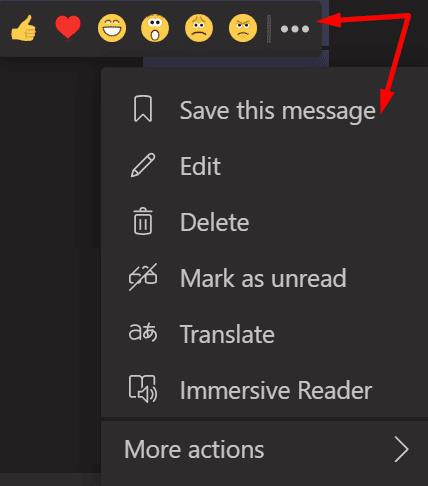
Pour consulter les messages que vous avez enregistrés, cliquez sur votre photo de profil et sélectionnez Enregistré .
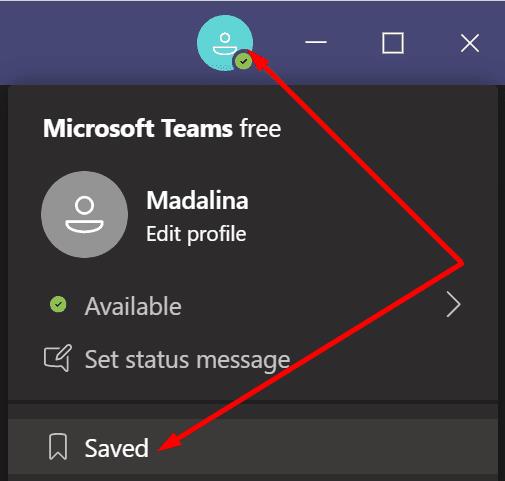
Remarque : si un autre utilisateur supprime le message que vous avez mis en signet, Teams le supprimera silencieusement de votre liste de messages mis en signet.
Si vous recherchez un moyen plus permanent d'enregistrer les messages Teams, vous pouvez prendre une capture d'écran. Ou vous pouvez simplement exporter votre historique de chat .
Où vont les messages enregistrés dans Teams ?
Lorsque vous ajoutez un message à vos favoris, Teams ne le déplace pas vers un autre emplacement. Le message respectif reste visible dans la fenêtre de discussion. Il ne disparaît pas. Tous les autres participants au chat peuvent le voir.
Le même message peut être mis en signet par plusieurs utilisateurs. Il n'y a aucune limitation à cet égard.
Apprenez à configurer des alertes d
Découvrez comment désactiver les notifications de Microsoft Teams qui vous inondent d
Si votre statut Microsoft Teams est inconnu, suivez ces solutions pratiques pour rétablir votre disponibilité, y compris des mises à jour et des vérifications de connexion.
Microsoft Teams dispose d
Réparez l
Si Microsoft Teams ne parvient pas à afficher les images, désactivez l
Pour corriger l
Erreur de connexion caa2000b est un code d\
L
Bien qu
Apprenez à changer le temps d
Si Microsoft Teams ne parvient pas à vous connecter à une réunion audio ou vidéo, assurez-vous que votre connexion réseau est stable. Videz ensuite le cache de l
Le code d
Apprenez comment activer les sous-titres en direct dans Microsoft Teams pour une expérience de réunion améliorée avec une fonctionnalité de transcription instantanée.
Pour réparer le microphone Microsoft Teams qui ne fonctionne pas, vérifiez les paramètres de confidentialité et désactivez le démarrage automatique de Skype ou exécutez l
Le code d
Découvrez comment augmenter la taille de la police des messages dans Microsoft Teams pour protéger vos yeux tout en améliorant le confort de lecture.
Si Microsoft Teams change votre statut en Absent lorsque vous travaillez réellement sur votre PC, découvrez des solutions pratiques ici.
Découvrez comment définir, modifier ou supprimer votre photo de profil sur Microsoft Teams. Suivez notre guide étape par étape et améliorez votre expérience sur cette plateforme.
Microsoft Teams peut parfois ne pas démarrer avec le code d
Vous avez des fichiers RAR que vous souhaitez convertir en fichiers ZIP ? Découvrez comment convertir un fichier RAR en format ZIP.
Avez-vous besoin de planifier des réunions récurrentes sur MS Teams avec les mêmes membres de l’équipe ? Découvrez comment configurer une réunion récurrente dans Teams.
Nous vous montrons comment changer la couleur de surlignage pour le texte et les champs de texte dans Adobe Reader avec ce tutoriel étape par étape.
Dans ce tutoriel, nous vous montrons comment modifier le paramètre de zoom par défaut dans Adobe Reader.
Spotify peut être agaçant s
Si LastPass ne parvient pas à se connecter à ses serveurs, effacez le cache local, mettez à jour le gestionnaire de mots de passe et désactivez les extensions de votre navigateur.
Microsoft Teams ne prend actuellement pas en charge la diffusion de vos réunions et appels sur votre TV nativement. Mais vous pouvez utiliser une application de mise en miroir d’écran.
Découvrez comment réparer le code d
Vous vous demandez comment intégrer ChatGPT dans Microsoft Word ? Ce guide vous montre exactement comment le faire avec l’add-in ChatGPT pour Word en 3 étapes simples.
Gardez le cache de votre navigateur Google Chrome vide avec ces étapes.


























